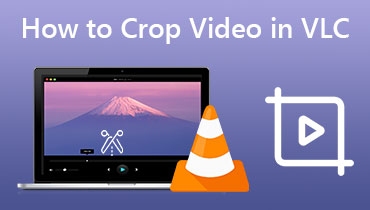在 PowerDirector + Alternative 中裁剪視頻的詳細方法
PowerDirector 是一款視頻編輯應用程序,提供基本和高級編輯選項,讓您的視頻具有專業的風格。此視頻編輯器通常用於捕獲、編輯和刻錄視頻剪輯,這些剪輯可以上傳到不同的社交媒體平台。裁剪是此視頻編輯器中最常用的編輯選項之一。它允許您裁剪視頻剪輯並僅顯示您想要在畫面上呈現的部分。事不宜遲,了解如何 威力導演裁剪視頻 工具工作。
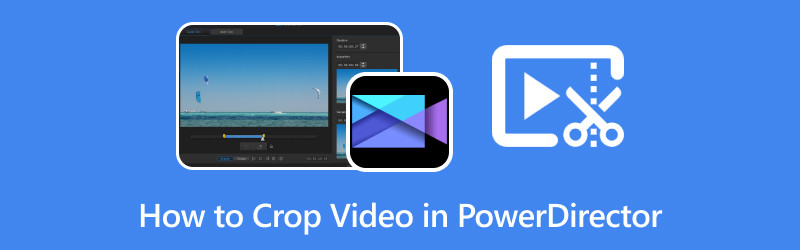
第 1 部分。 在威力導演中裁剪視頻
在搜索用於編輯視頻的應用程序時,它應該符合您的期望和需求。它應該提供多種編輯功能來進一步編輯您的視頻。考慮到這一點,請考慮使用威力導演來幫助您輕鬆編輯視頻輸出。它是一個視頻編輯應用程序,允許您剪切、優化、編輯、發布和共享視頻。除此之外,您還可以製作藝術場景並向視頻添加文本或圖形,並且它具有拖放界面。
與任何其他視頻編輯應用程序一樣,威力導演具有基本的編輯選項,包括裁剪。它使您能夠快速輕鬆地裁剪上傳的視頻片段。此功能可以幫助您刪除視頻剪輯中不必要或分散注意力的部分。此外,它還可以幫助您更改尺寸以適合特定區域。憑藉其對初學者友好的視頻裁剪器和眾多的編輯套件,它可以幫助您製作您想要的視頻。
您想掌握如何在威力導演中裁剪視頻嗎?如果是,請依賴下面的分步過程。
步驟1。 首先,您必須從官方網站下載應用程序。下載後,單擊文件並按照安裝設置安裝應用程序。
第2步。 在您的計算機上啟動該應用程序。接下來,您必須導入要進行裁剪過程的視頻文件。為此,請使用拖放方法導入文件以將視頻放置在時間軸部分。添加視頻後,工具欄將自動出現並激活。
第三步 前往 工具類 選項並選擇 電動工具 從下拉菜單列表中。之後,找到並單擊 裁剪和縮放 按鈕;選擇 裁剪和縮放 屏幕右側的按鈕以啟用裁剪選項。然後, 裁剪和縮放 窗口將打開,其中提供編輯功能和選項以對視頻執行裁剪和縮放。
第四步。 將播放頭拖動到您希望放大視頻的首選位置。它會立即激活 添加關鍵幀 按鈕。之後,您將看到 裁剪框 預覽窗口中的按鈕。您可以通過從可調整框架中拖動裁剪點來裁剪窗口。此外,您可以通過從中心拖動窗口來修改裁剪窗口的位置。當您拖動裁剪後的窗口時,它會留下一條綠色的追踪線。
第五步 裁剪完視頻後,播放並查看視頻以確認它不需要進一步裁剪。您可以從屏幕右側修改縱橫比。如果對結果滿意,請按 好 按鈕保存更改。
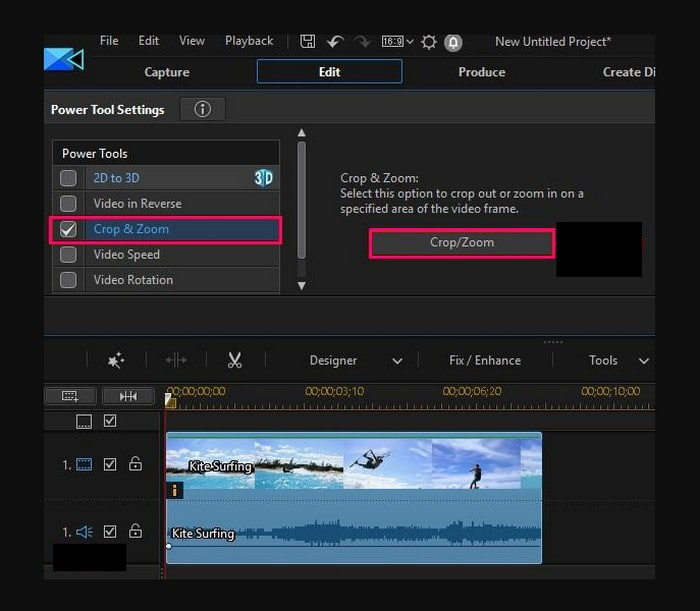
第 2 部分。使用威力導演裁剪視頻的優缺點
這部分將介紹應用程序的優點和缺點。通過這一部分,您將了解在計劃使用該應用程序後可以期望得到什麼。
無需進一步討論,了解威力導演裁剪視頻的優缺點:
優點:
- 它有一個拖放方法,有利於輕鬆導入用戶想要裁剪的視頻片段。
- 用戶可以通過將指針拖動到所需區域來從預覽屏幕手動裁剪視頻。
- 它使用戶能夠選擇適合特定社交媒體平台的首選縱橫比。
缺點:
- 許多廣告要求用戶訂閱或升級他們的應用程序。
- 在編輯輸出時出現意外錯誤會打斷用戶。
- 有時,應用程序崩潰,以便用戶重新開始。
- 這是一個昂貴的應用程序。
- 水印將在前五秒鐘出現在您的項目上。
第 3 部分。裁剪視頻的替代方法
除了上面提到的應用程序之外,市場上還有許多應用程序可以幫助您裁剪視頻。知道裁剪是視頻編輯器的基本編輯選項之一,但如果它提供各種裁剪選項,它會更高級。如前所述,它應該允許用戶從預覽屏幕手動裁剪並在裁剪區域輸入特定數字。除此之外,它還有一個選項,您可以在其中選擇所需的縱橫比。
你知道嗎 Vidmore視頻轉換 檢查所有提到的資格?事實上,Vidmore Video Converter 允許用戶控制他們喜歡的視頻幀大小。因此,如果他們想刪除視頻中不需要的或分散注意力的部分,他們可以刪除它們。
你好奇它是怎麼做到的嗎?如果是,請依靠提供的步驟來了解如何在 Vidmore Video Converter 中裁剪視頻。
第 1 步。下載並安裝 Vidmore 視頻轉換器
從官方網站下載並安裝該應用程序。安裝後,繼續運行程序以開始使用。
步驟 2. 選擇視頻裁剪器
從主界面,前往 工具箱 選項卡,其中提供各種工具。從這裡,查找或搜索 視頻裁剪器,在視頻增強器下方。
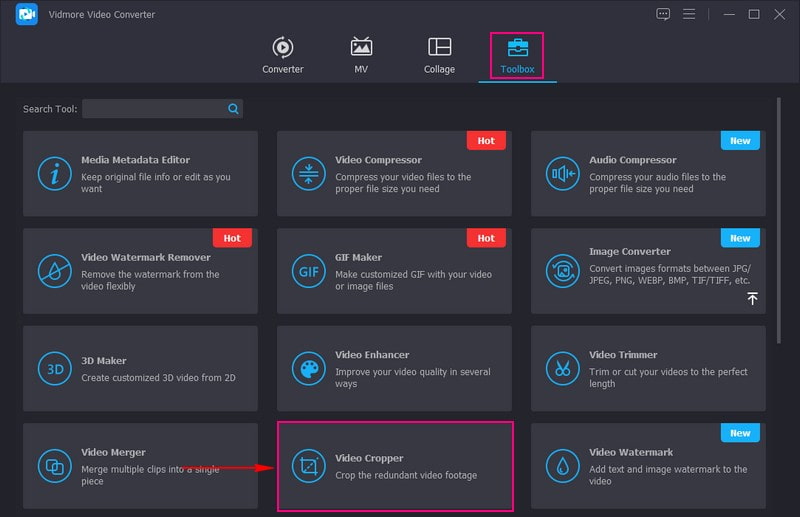
第 3 步。將視頻導入視頻裁剪器
按 (+) 從新打開的窗口中在屏幕的中間部分簽名以導入您的視頻文件。它會自動打開您的桌面文件夾並選擇您想要進行裁剪的視頻。
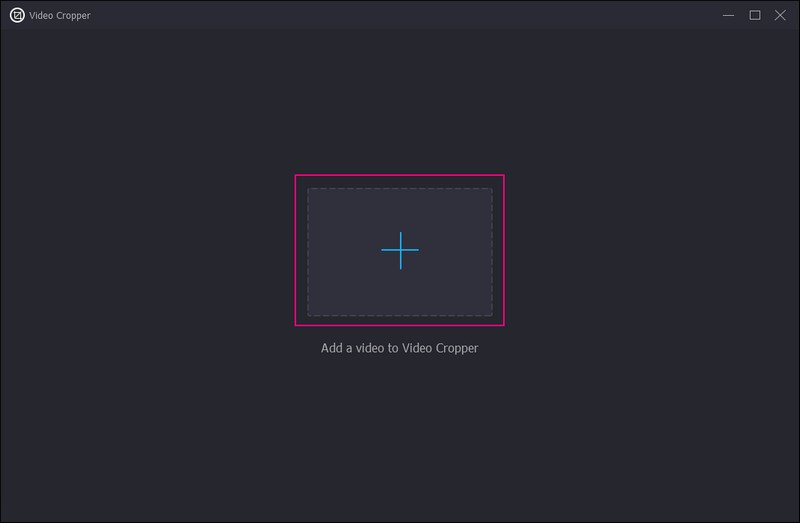
第 4 步。裁剪視頻
您現在被定向到主要裁剪部分,您的視頻正在預覽屏幕上播放。讓我們深入了解如何裁剪您的視頻素材:您可以手動裁剪、設置特定裁剪區域或選擇縱橫比。
如果您想手動裁剪,請前往預覽屏幕,然後從您想要的區域拖動可調整的框架。如果您想輸入特定數字來裁剪視頻,請轉到 作物面積,做你的事。最後,如果您希望更改尺寸,請從下拉菜單列表中選擇您喜歡的尺寸 長寬比 裁剪視頻。
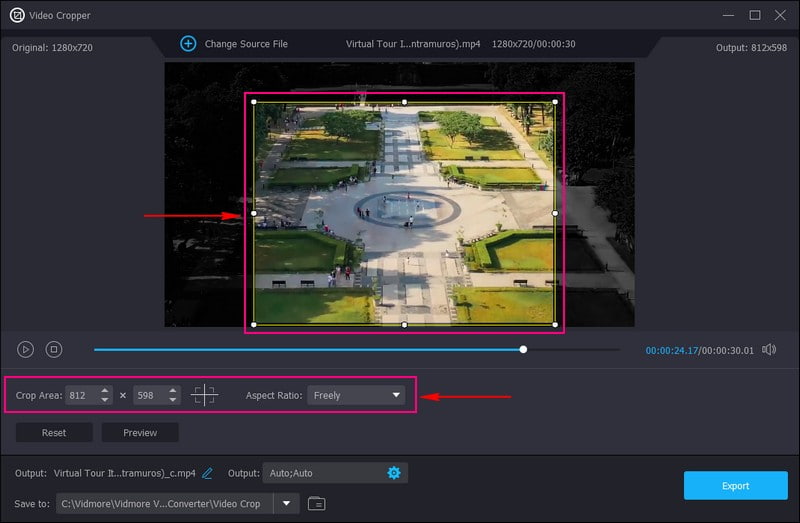
步驟 5. 導出裁剪後的視頻文件
如果您想在導出前觀看視頻,請點擊 預覽 按鈕,它將播放裁剪後的視頻。對結果滿意後,單擊 出口 按鈕將裁剪後的視頻文件保存到桌面文件夾。
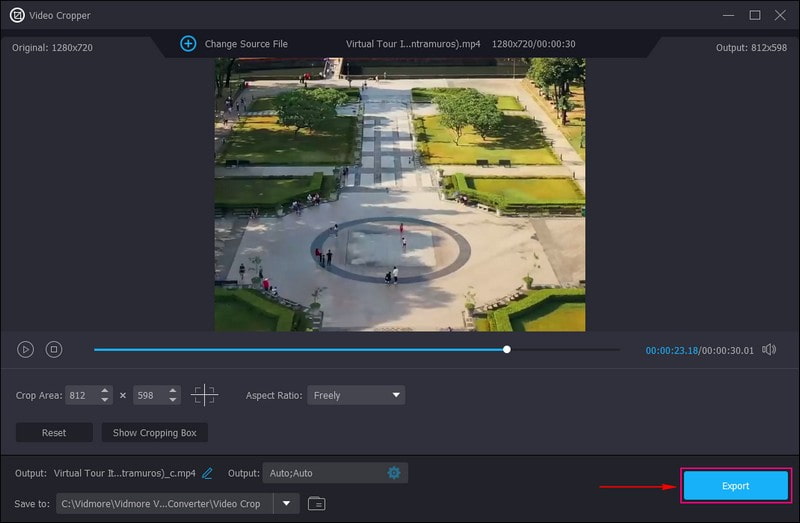
第 4 部分。有關在威力導演中裁剪視頻的常見問題解答
威力導演的寬高比是多少?
視頻可用的縱橫比為 4:3 或 16:9。要更改寬高比,請按編輯,然後按寬高比,然後從列表中選擇所需的寬高比。
裁剪視頻會降低質量嗎?
當視頻經過裁剪過程時,會涉及重新編碼,這會導致質量下降。
裁剪視頻會減小尺寸嗎?
裁剪視頻時,您可以從畫面中移除不需要的部分。您可以更改視頻的尺寸以使其適合特定區域。
結論
看完這篇文章,你已經掌握了 如何在訊連科技威力導演中裁剪視頻.但是,如果您希望訪問提供各種裁剪視頻選項的軟件,請隨時使用 Vidmore Video Converter。除此之外,它還提供了許多編輯選項,可以幫助您製作出令人驚嘆的視頻。